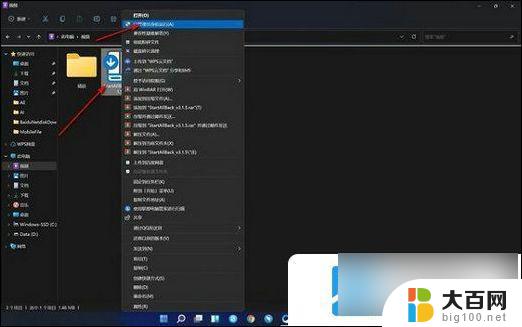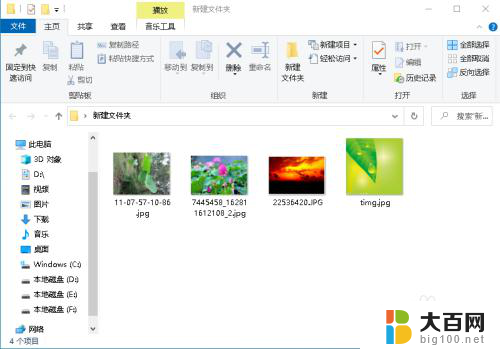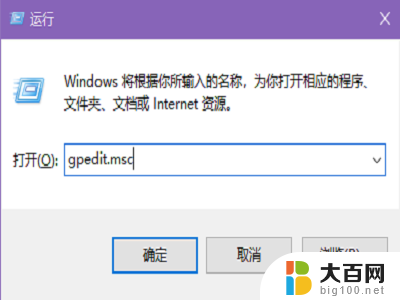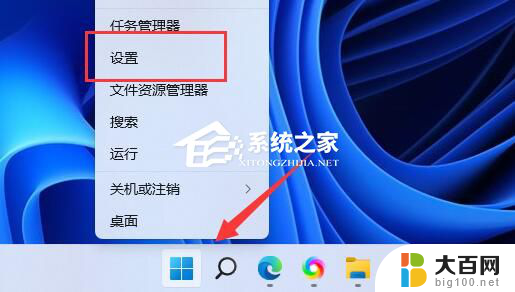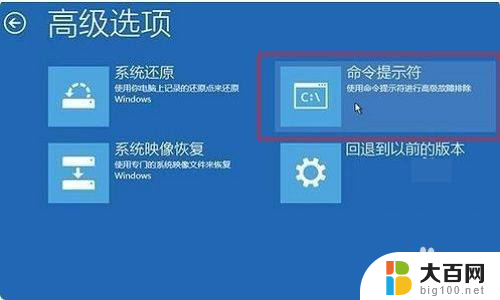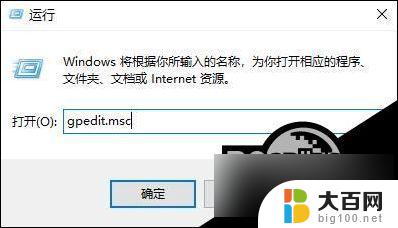win10 无法拖动文件 win10鼠标无法拖动文件的四种原因
Win10系统是目前广泛使用的操作系统之一,然而在日常使用中可能会遇到一些问题,其中之一就是无法拖动文件的情况,造成Win10鼠标无法拖动文件的原因有很多种,比如系统设置问题、鼠标驱动程序出现故障、系统文件损坏等。在遇到这种情况时,我们可以通过检查和调整相关设置来解决问题,确保系统的正常运行。
win10系统鼠标无法拖动文件的解决方法:
可能原因一:系统进程未完全退出
解决办法:多按两次ESC键试试看。
可能原因二:鼠标硬件故障
解决办法:检查下鼠标接口(PS/2类型,注意先关闭计算机)。如果故障依旧,看样子您的电脑需要换个新鼠标了!
可能原因三:组策略禁止拖放设置错误
解决办法:
第一步、按下“Win+R(不含引号,下同)”,再出现的运行命令中输入“gpedit.msc”后回车。
第二步、在本地组策略编辑器界面,依次展开左侧面板用户配置-〉管理模板-〉windows组件-〉任务计划程序。点击选中“任务计划程序”,在右侧窗口找到并蛋黄及打开“禁止拖放”。
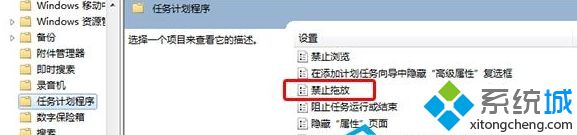
第三步、在禁止拖放界面,点击选择“未配置”,或者“已禁用”后,点击确定后,重启电脑即可。
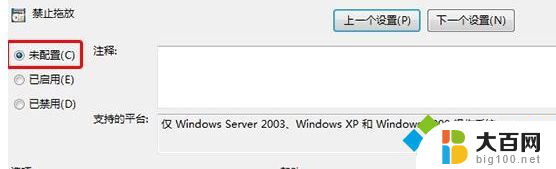
可能原因四:桌面图标被锁定
解决办法:这种情况只发生在桌面图标上,应该是桌面图标被设置成了自动排列。桌面空白处右键,菜单中取消“自动排列图标”即可。
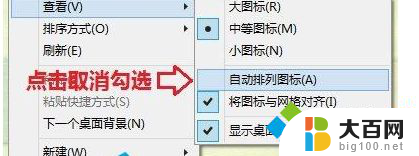
以上就是解决 Windows 10 无法拖动文件的方法,希望这些方法能帮助到大家,如果还有不清楚的地方,可以根据小编提供的方法进行操作。